AutoCAD è un'applicazione di progettazione ampiamente utilizzata per creare e modificare vari disegni e trame, come progetti architettonici e di prodotto. Poiché ogni file creato utilizzando lo strumento AutoCAD richiede innumerevoli ore di lavoro da parte di esperti, la perdita di tali file di disegno può essere preoccupante.
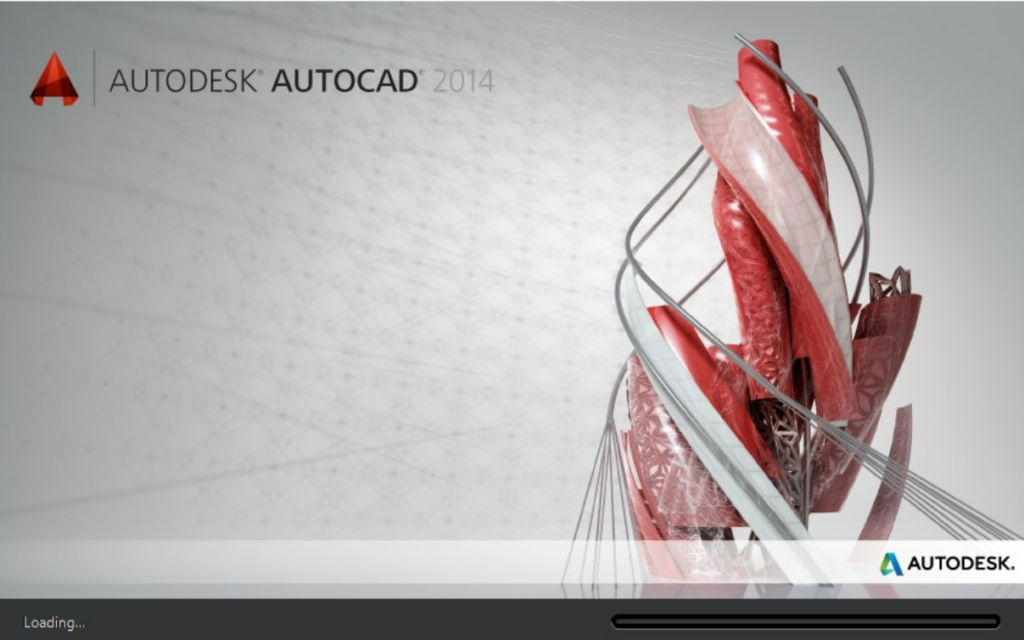
I disegni AutoCAD potrebbero essere progetti 2D o 3D (viste isometriche prospettiche), progetti di condutture, progetti meccanici, ecc. Non importa quanto sia affidabile e sicuro il file system; ci sono alcuni momenti critici in cui gli utenti di AutoCAD perdono i loro preziosi file di disegno intenzionalmente o meno.
Ciò può accadere a causa di cancellazione accidentale di file, formattazione dell'unità o danneggiamento del software. In questi casi, esistono diversi approcci per recuperare i disegni da AutoCAD.
Questo ampio articolo ti guiderà attraverso vari modi per recuperare file AutoCAD salvati e non salvati da qualsiasi versione di Windows.
Non appena ti accorgi che si è verificata una perdita di file AutoCAD, smetti immediatamente di utilizzare il dispositivo per evitare di sovrascrivere i file, il che può aumentare le possibilità di successo del processo di recupero dei file cancellati da AutoCAD.
Come recuperare i file AutoCAD?
Come recuperare file AutoCAD cancellati?
Questa sezione parla del recupero di file DWG e altri tipi di file AutoCAD che sono stati cancellati o persi dal tuo computer, laptop o altri dispositivi di archiviazione esterni.
Metodo 1: recuperare i file DWG AutoCAD cancellati dal cestino
I file AutoCAD salvati localmente prima dell'eliminazione, come qualsiasi altro file o cartella, possono essere trovati nella cartella Cestino del sistema Windows dopo essere stati eliminati accidentalmente o intenzionalmente.
Passaggi per recuperare progetti AutoCAD cancellati dal cestino.
- Apri il Bin folder e trova il AutoCAD files che hai eliminato di recente.
- Una volta trovati i file, seleziona quelli che desideri recuperare.
- Fare clic con il pulsante destro del mouse e, dal menu a discesa, fare clic su Restore pulsante per ripristinare i file CAD eliminati.
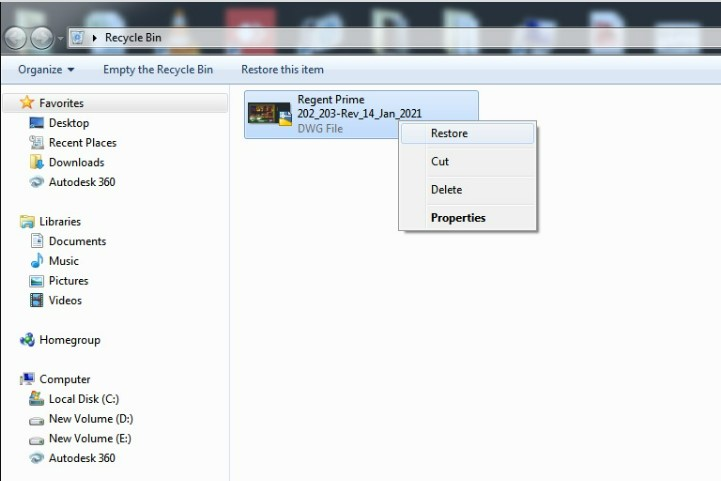
Metodo 2: recuperare file in AutoCAD da backup esterni
I backup esterni sono un ottimo modo per salvaguardare i tuoi file importanti dalla perdita permanente di dati.
Se hai eseguito un backup in precedenza e lo hai salvato su qualsiasi dispositivo di archiviazione esterno come un disco rigido o un altro dispositivo di archiviazione.
Se disponi di un backup valido, puoi superare facilmente la crisi. Tuttavia, senza un backup adeguato, ti troverai in grossi guai. In tal caso, avrai bisogno dell'aiuto di uno strumento di recupero dati affidabile come Remo.
Metodo 3: recuperare file AutoCAD persi o cancellati utilizzando il software di recupero file Remo
Software di recupero file Remo è un potente software di recupero file AutoCAD che ti aiuta a recuperare i disegni CAD che sono stati cancellati o persi da qualsiasi versione del sistema operativo Windows o da qualsiasi dispositivo di archiviazione.
Remo ha un'interfaccia utente intuitiva e diretta per garantire che anche gli utenti più tecnofobici possano recuperare facilmente i file DWG AutoCAD. Gli algoritmi di ordinamento istantaneo dei dati di Remo possono aiutarti a ordinare i file AutoCAD recuperati in base a vari attributi di file come estensioni di file, dimensione del file, nome dell'autore, ultima data di modifica, ecc.
Passaggi per recuperare file AutoCAD utilizzando il software di recupero file Remo
Passo 1: Scarica e installa Remo Recupera sul tuo sistema.
Passo 2: Avvia lo strumento, seleziona il file device o il folder da dove desideri recuperare i file AutoCad cancellati e fai clic su Scan pulsante per avviare il processo di ripristino dei file AutoCAD.
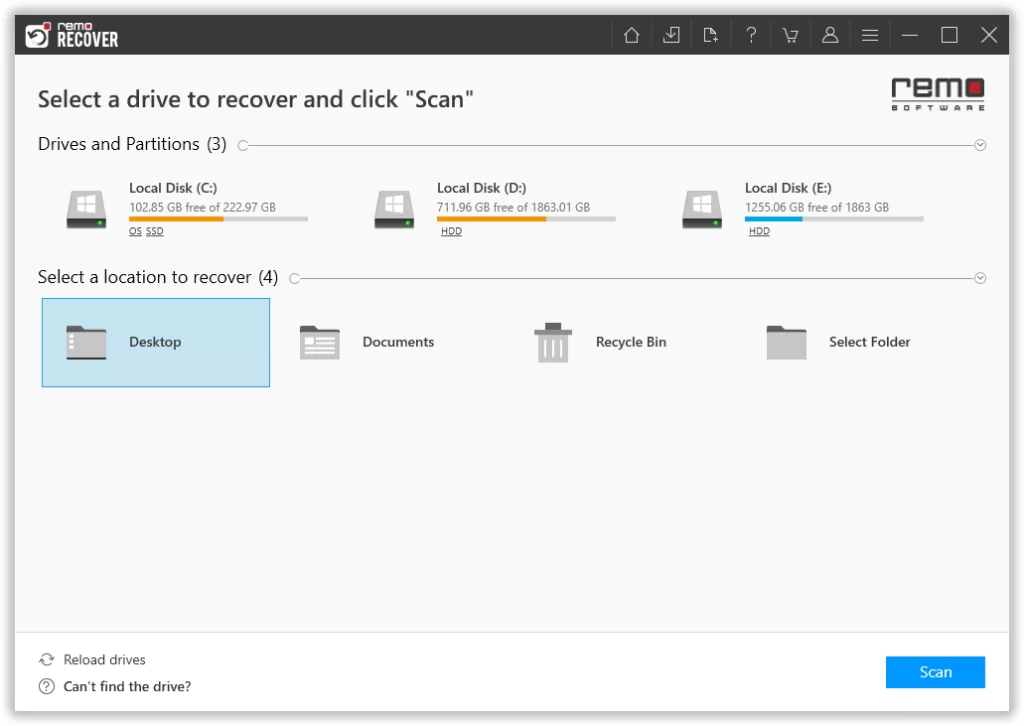
Passo 3: Una volta che lo strumento inizia la scansione dell'unità selezionata, puoi fare clic su Dynamic Recovery View dopo QuickScan per vedere il ripristino di AutoCAD durante l'elaborazione.
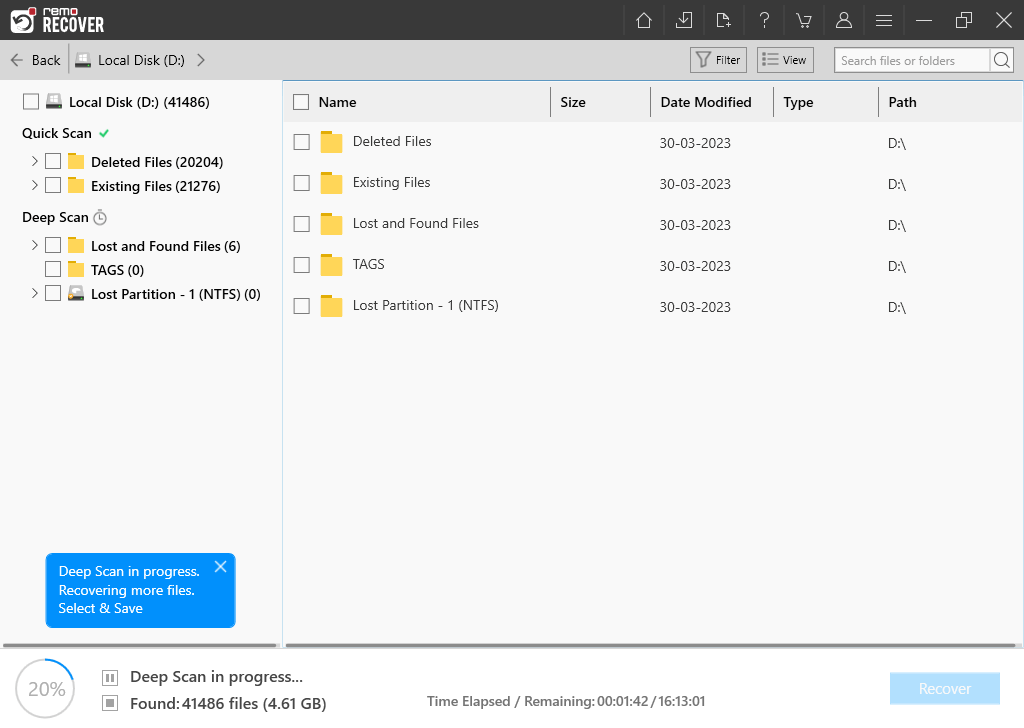
Passo 4: Al termine della scansione, puoi vedere i file elencati recuperati dalla posizione selezionata.
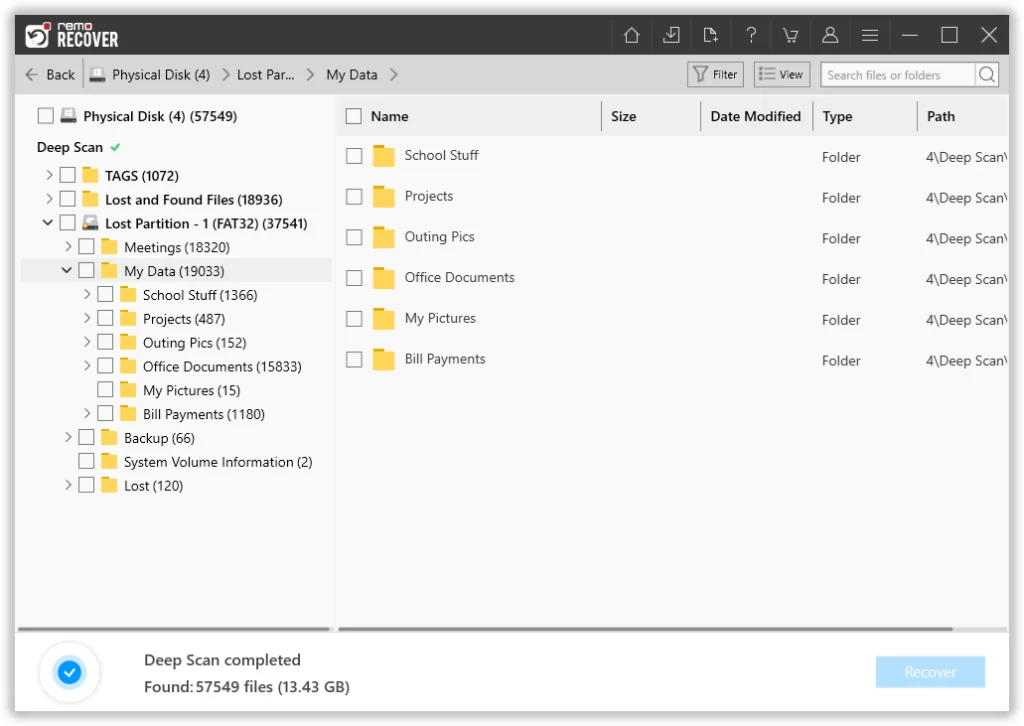
Suggerimento: Utilizza il filtro avanzato e la casella di ricerca per trovare e ordinare i disegni AutoCAD recuperati.
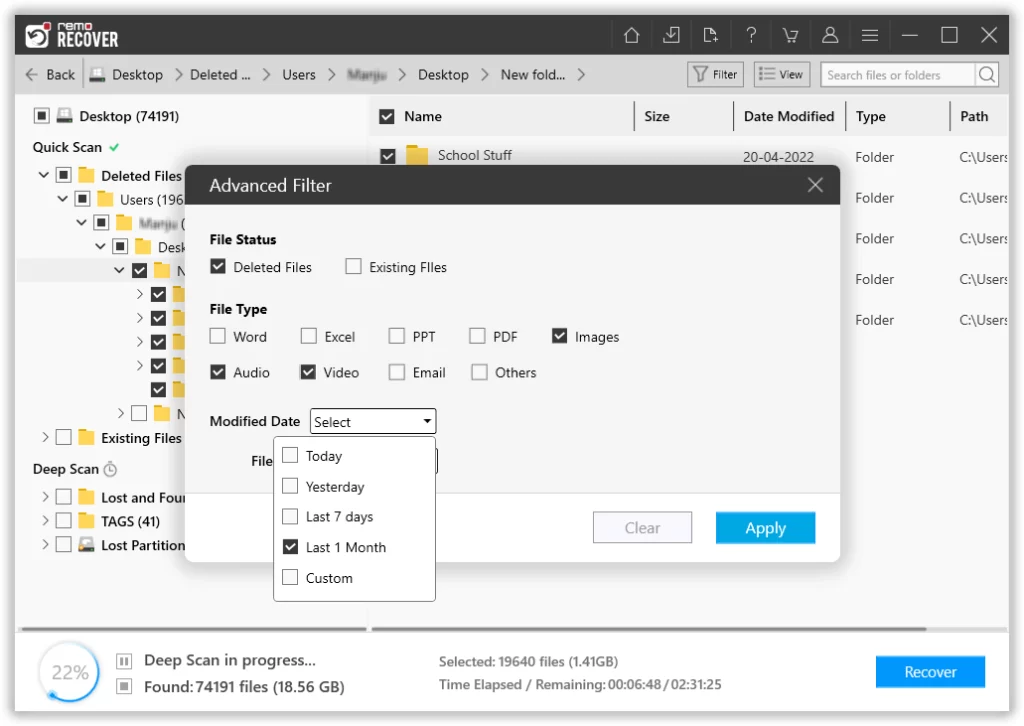
Passo 5: Double-Click su qualsiasi file CAD recuperato per visualizzarne l'anteprima gratuitamente senza pubblicità o richieste.
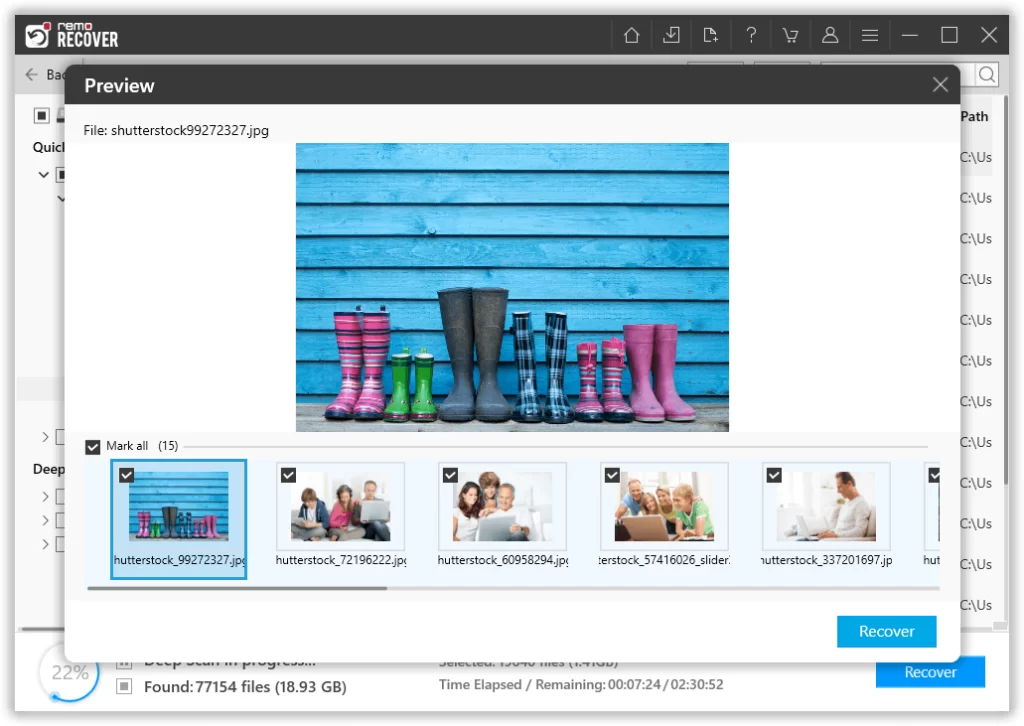
Passo 6: Dall'elenco di tutti i dati recuperati dall'unità selezionata. Seleziona tutti i file AutoCAD che desideri ripristinare. Clicca sul Recover pulsante e salva i file AutoCAD in qualsiasi posizione di tua scelta.
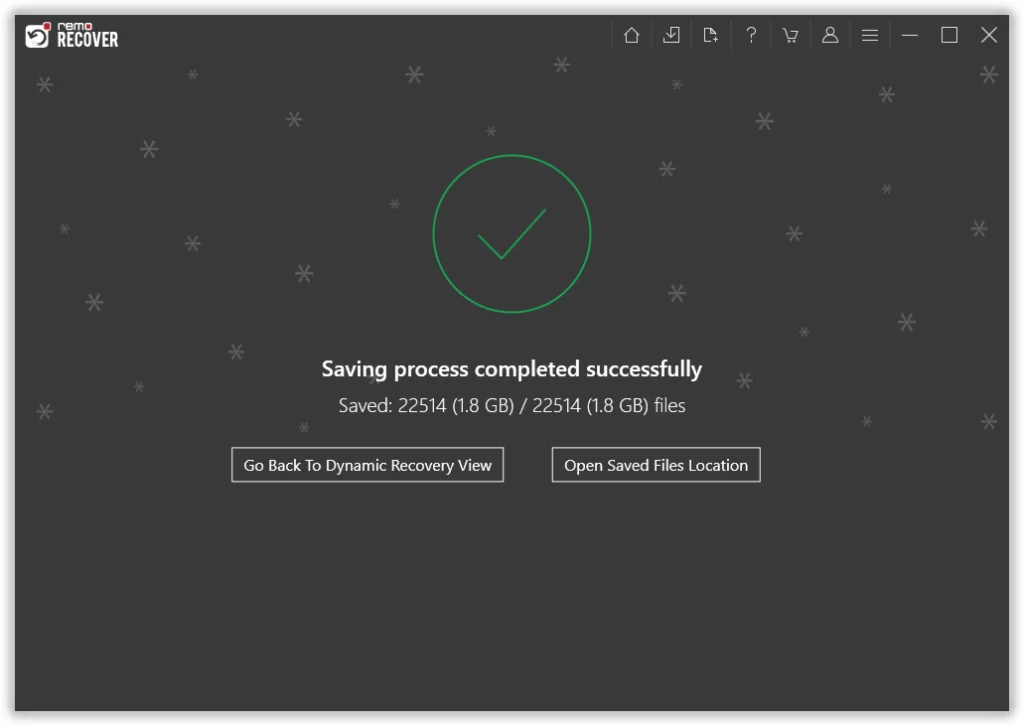
Attenzione: Assicurati di salvare il file AutoCAD recuperato in una posizione diversa da quella precedente per evitare di perderlo di nuovo.
Elenco di tutti i file AutoCAD che Remo può recuperare
| Tipi di file | Estensione del file |
| File di disegno: | File di disegno di AutoCAD: .dwg File di backup di AutoCAD: .bak File modello di disegno predefinito: .dwt File degli standard di disegno: .dws File di interscambio disegno: .dxf File del set di dati o del foglio del set di dati: .dst File in formato Web del disegno: .dwf File in formato Web disegno (x): .dwfx |
| File di personalizzazione: | File di personalizzazione di AutoCAD: .cui Versioni compilate dei file di personalizzazione di AutoCAD: .cuix File di menu di AutoCAD: .mnu Script AutoCAD AutoLISP: .lsp Librerie di simboli AutoCAD: .avl |
| Altri file: | File macro di azioni: .actm File dell'arco dell'oggetto: .arx File di salvataggio automatico di AutoCAD: .sv$ File di forma: .shx File grafico vettoriale scalabile: .svg File in formato documento portatile: .pdf File di stereolitografia: .stl |
Recupero file non salvati di AutoCAD
Una delle domande più comuni che gli utenti di AutoCAD pongono di solito è: "AutoCAD si è arrestato in modo anomalo come recuperare i disegni non salvati", "AutoCAD si è arrestato in modo anomalo senza salvare i file" e "AutoCAD come recuperare i file non salvati". Questa sezione illustra tutti i modi possibili per ripristinare i file AutoCAD non salvati e recuperare i file AutoCAD dopo un arresto anomalo.
Nota: il ripristino dei disegni AutoCAD non salvati è impossibile se non è stata abilitata l'opzione di salvataggio automatico.
Metodo 1: recuperare file CAD non salvati dal file di salvataggio automatico (SV$).
Per impostazione predefinita, una funzionalità di salvataggio automatico del software AutoCAD salva i disegni ogni 10 minuti. I file vengono salvati con l'estensione .SV$. Se sei uno di quegli utenti che hanno dimenticato di salvare i file AutoCAD. È possibile provare i seguenti passaggi per ripristinare i file di salvataggio automatico di AutoCAD.
Nota: non cancellare o cancellare i file temporanei di AutoCAD dalla cartella Temp; se sei sicuro di non aver eliminato file dalla cartella Temp, puoi provare il seguente metodo per recuperare file CAD non salvati.
Passaggi per recuperare il disegno di AutoCAD non salvato dal salvataggio automatico
- Apri il AutoCAD application —digitare il seguente comando DRAWINGRECOVERY per aprire la gestione del recupero dei disegni.
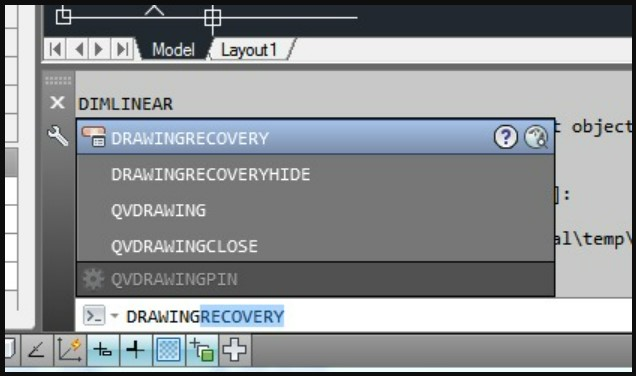
- Sullo schermo verrà visualizzato un nuovo menu di opzioni.
- Individua il file su cui stavi lavorando e che non è stato salvato.
- Ora è necessario fare clic su (+) button accanto al nome del file.
- Un elenco di tre file con estensioni diverse, ad esempio .sv$, .dwg, E .bak, verrà visualizzato sullo schermo.
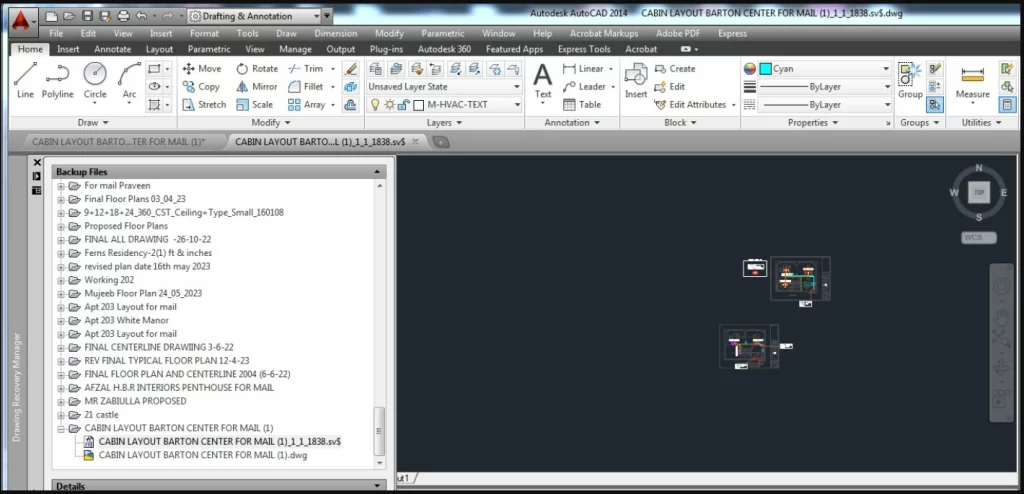
- Ora sei obbligato a farlo click on the file with the .sv$ extension. Verrà visualizzata una finestra di anteprima nella parte inferiore della scheda Gestione recupero disegni. Utilizzando questo, è possibile visualizzare in anteprima il disegno AutoCAD non salvato.
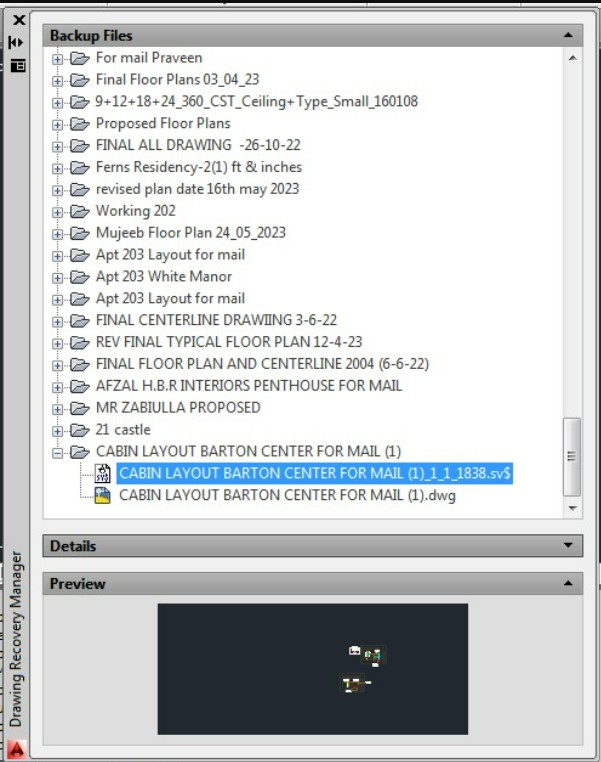
- Dopo aver fatto clic sul file, si apre il file salvato automaticamente in una nuova scheda con a .sv$ file extension.
- Ora dovresti farlo save the autosaved file con un.dwg extension.
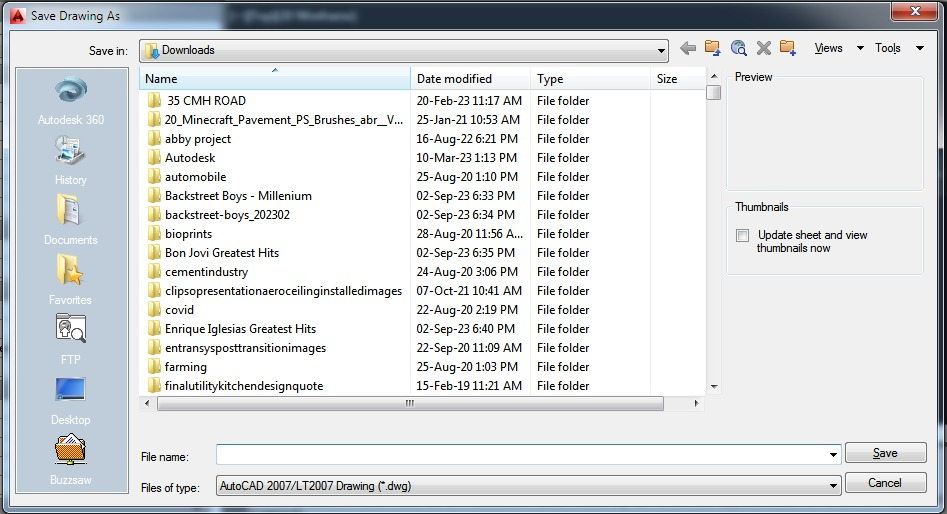
Metodo 2: ripristino dei file temporanei di AutoCAD | AutoCAD recupera il disegno non salvato dalla cartella Temp
L'applicazione AutoCAD crea file temporanei di salvataggio automatico con estensioni di file .dwg. Questi file possono essere estremamente utili nel caso in cui AutoCAD si sia bloccato e si desideri recuperare file che non sono mai stati salvati.
Passaggi per recuperare i file di salvataggio automatico di AutoCAD dalla cartella Temp
- Passare a Temporary folder seguendo il seguente percorso: C:\Users\username\AppData\Local\Temp.
- Individua o search per i file con estensione .dwg file extension. (I file salvati nella cartella Temp possono avere nomi strani e confusi. È necessario indovinare i file in base alla dimensione o utilizzando i nomi file parziali.)
- Una volta trovati i disegni o i file AutoCAD non salvati, ora è necessario farlo copy E save i file in qualsiasi posizione interna.
- Apri il file AutoCAD utilizzando il software AutoCAD. Vai a Drawing Utilities dal options menu, clicca il Save opzione e salvare il file Temporary file.
A questo punto, puoi eseguire il processo di disegno di ripristino di AutoCAD e recuperare i file cancellati o non salvati dal sistema Windows.
Una delle soluzioni più comuni proposte come metodo per recuperare i file AutoCAD è l'utilizzo del file .bak.
Alcuni articoli forniscono metodi come l'apertura del file BAK dall'applicazione AutoCAD e la richiesta all'utente di salvarlo come file DWG; l'altro metodo è rinominare il file BAK in .dwg.
Abbiamo provato questi passaggi ed ecco i risultati.
- Anche se i file .bak erano presenti quando venivano controllati manualmente quando ho provato a accedere alla posizione del file di ripristino del disegno AutoCAD tramite il software AutoCAD. I file .bak non venivano visualizzati nella stessa posizione.
- Ho provato ad aprire i file .bak, ma sullo schermo veniva visualizzato un nuovo file vuoto e il contenuto del file mancava.
Il secondo metodo menzionato in alcuni articoli sul Web parla di rinominare il file BAK come file .dwg e di utilizzarlo come un modo per ripristinare i file AutoCAD non salvati.
Qui, abbiamo provato a vedere se questa soluzione può funzionare o meno.
- Sono andato alla cartella in cui il file AutoCAD non salvato è stato salvato come file BAK.
- Ho provato a cambiare l'estensione del file come menzionato in quegli articoli.
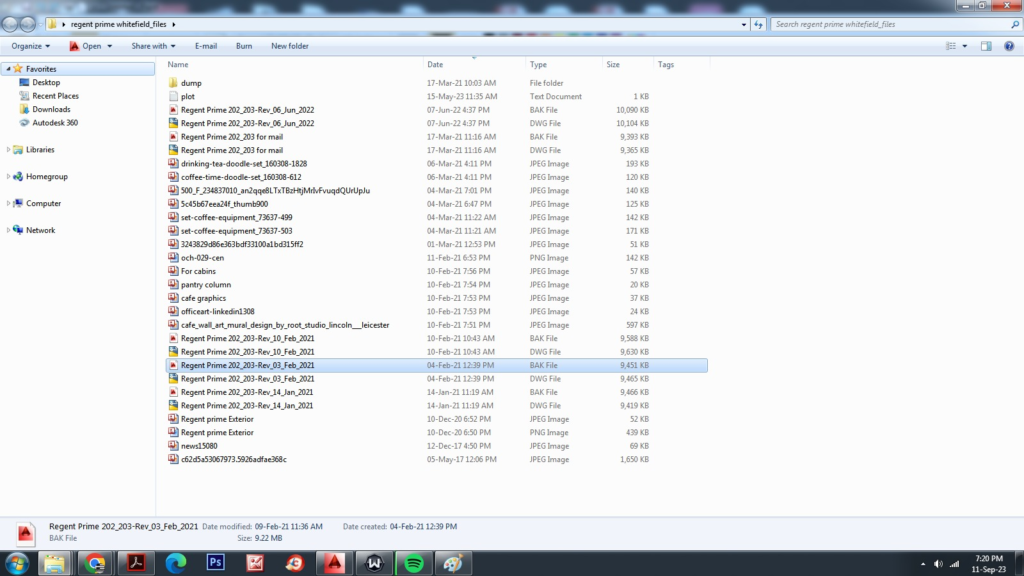
- Quando ho provato ad aprire i file BAK con estensione .dwg tramite il software AutoCAD, il software ha visualizzato il seguente errore.
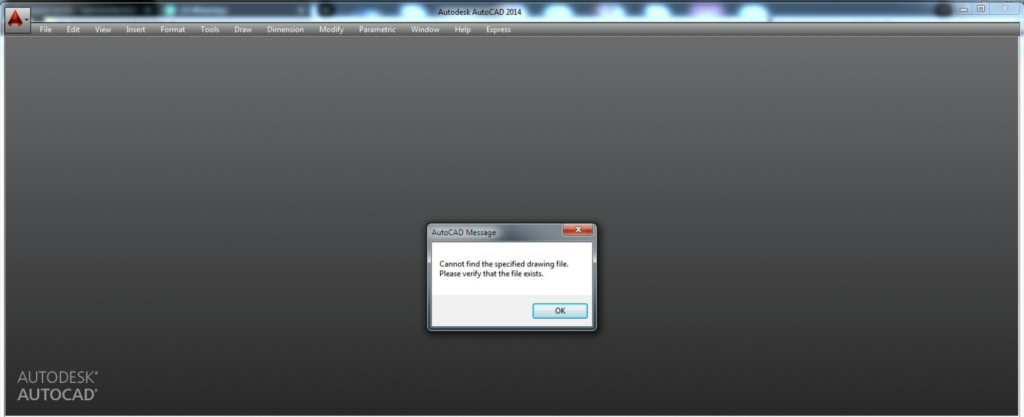
L'unico modo possibile per recuperare file AutoCAD non salvati è ripristinarli dalla cartella Temp o utilizzare l'opzione di salvataggio automatico.
Ora che hai recuperato in modo sicuro i disegni AutoCAD cancellati o non salvati. È necessario conoscere le cause della perdita dei disegni AutoCAD per scegliere il metodo di recupero appropriato e prevenire futuri incidenti di perdita di dati.
Fattori che causano la perdita di file AutoCAD
Unexpected close or software crash: Se il software AutoCAD si chiude improvvisamente o si arresta in modo anomalo mentre si lavora sui disegni, ciò può comportare la perdita dei file AutoCAD.
Power Shutdown: Potresti perdere i tuoi disegni AutoCAD se il sistema subisce un'improvvisa perdita di alimentazione, con conseguente arresto imprevisto del sistema mentre si lavora su AutoCAD.
File loss during transfer: AutoCAD i file possono andare persi durante i trasferimenti di file se non vengono trasferiti correttamente dalle cartelle di origine alle cartelle di destinazione su dispositivi esterni.
Accidental Deletion: Eliminazione involontaria di file AutoCAD importanti quando si lavora con troppe versioni di progettazione.
I file AutoCAD possono anche andare persi a causa di virus, malware, errori del file system e problemi software.
Conclusione:
Qui terminiamo la nostra lunga discussione sul recupero di file AutoCAD cancellati, persi e non salvati da varie versioni di Windows e da vari dispositivi di archiviazione esterni. Qui vengono menzionate soluzioni come Cestino, backup esterni e software affidabile di recupero DWG. Sono state discusse in modo approfondito anche soluzioni come il salvataggio automatico e i file temporanei per aiutarti con i disegni AutoCAD non salvati.
Sono sicuro che hai trovato utile questo articolo per recuperare i file di progetto AutoCAD vitali.
Domande ricorrenti
I registri degli arresti anomali di AutoCAD vengono archiviati in ProgramData/Autodesk/SDS/Log sulla rispettiva unità.
Per accedere alla cronologia delle versioni sono necessari un abbonamento e un account cloud con un provider di archiviazione cloud supportato, ad esempio Microsoft OneDrive o Dropbox.